Pantalla principal de IJ Scan Utility
En el menú Ir (Go) del Finder, seleccione Aplicaciones (Applications), haga doble clic en las carpetas Canon Utilities y IJ Scan Utility y, a continuación, en el icono Canon IJ Scan Utility2 para iniciar IJ Scan Utility.
Puede realizar tareas como escanear, guardar, etc. de una sola vez haciendo clic en el icono correspondiente.
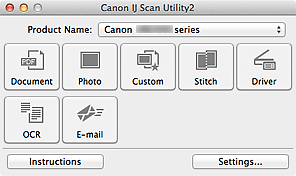
- Nombre del producto (Product Name)
-
Muestra el nombre del producto que IJ Scan Utility tiene configurado en ese momento para utilizarlo.
Si el producto que se muestra no es el que desea usar, seleccione el producto adecuado en la lista.
Además, para la conexión de red, seleccione uno que tenga "Red" después del nombre del producto.
 Nota
Nota- Consulte "Configuración para escanear en red" para saber cómo configurar un entorno de red.
- Documento (Document)
-
Escanea elementos como documentos y los guarda en el ordenador.
La configuración de escaneado/guardado y la respuesta después del escaneado pueden especificarse en el cuadro de diálogo Configuración (Escaneado de documento) (Settings (Document Scan)).
- Foto (Photo)
-
Escanea elementos como fotos y los guarda en el ordenador.
La configuración de escaneado/guardado y la respuesta después del escaneado pueden especificarse en el cuadro de diálogo Configuración (Escaneando de foto) (Settings (Photo Scan)).
- Personaliz. (Custom)
-
Escanea elementos con sus configuraciones favoritas y guarda las imágenes en el ordenador. El tipo del elemento puede ser detectado automáticamente.
La configuración de escaneado/guardado y la respuesta después del escaneado pueden especificarse en el cuadro de diálogo Configuración (Escaneado personalizado) (Settings (Custom Scan)).
- Fusionar (Stitch)
-
Abre la ventana Fusión de imágenes (Image Stitch), donde se pueden escanear las mitades izquierda y derecha de un elemento mayor que la placa y combinar las imágenes escaneadas para reconstruir una sola imagen.
La configuración de escaneado/guardado y la respuesta después del escaneado pueden especificarse en el cuadro de diálogo Configuración (Escaneado y fusión) (Settings (Scan and Stitch)).
- Controlad. (Driver)
-
Le permite utilizar el controlador de escáner para realizar correcciones en las imágenes y ajustar el color cuando esté escaneando.
La configuración de escaneado/guardado y la respuesta después del escaneado pueden especificarse en el cuadro de diálogo Configuración (Controlad.) (Settings (Driver)).
- OCR
-
Escanee el texto de revistas y periódicos y muéstrelo en una aplicación especificada.
La configuración de escaneado/guardado y las aplicaciones se pueden especificar en el cuadro de diálogo Configuración (OCR) (Settings (OCR)).
- Correo (E-mail)
-
Las imágenes escaneadas se pueden enviar por correo electrónico.
La configuración de escaneado/guardado y las aplicaciones se pueden especificar en el cuadro de diálogo Configuración (Correo) (Settings (E-mail)).
- Instrucciones (Instructions)
- Abre esta guía.
- Config... (Settings...)
- Muestra el cuadro de diálogo Configuración en el que puede especificar la configuración de escaneado/guardado y la respuesta después de escanear.

